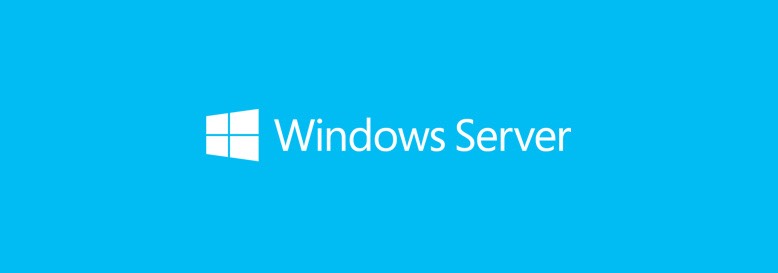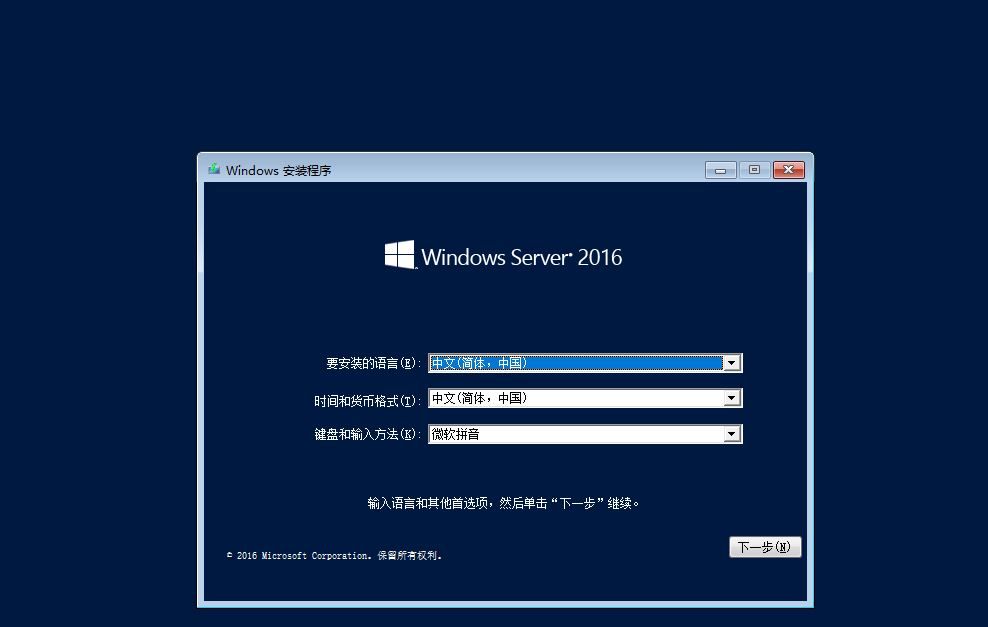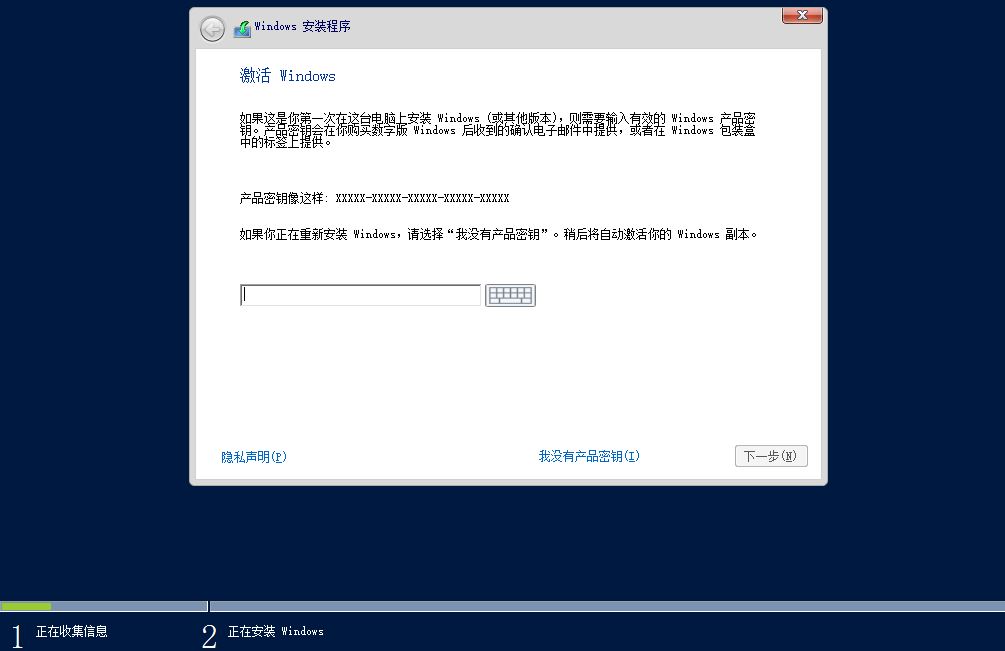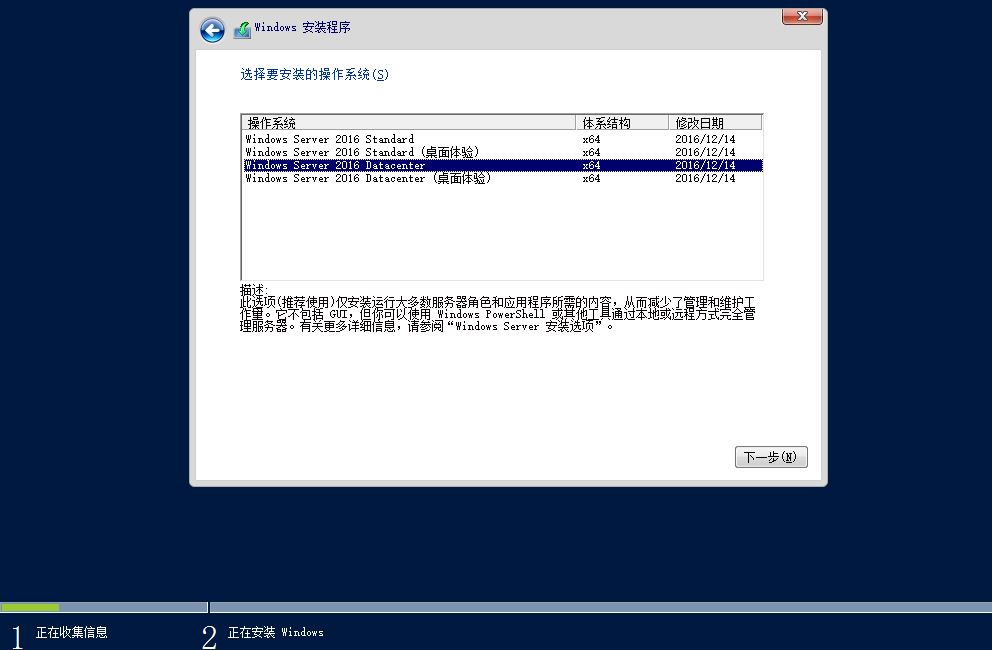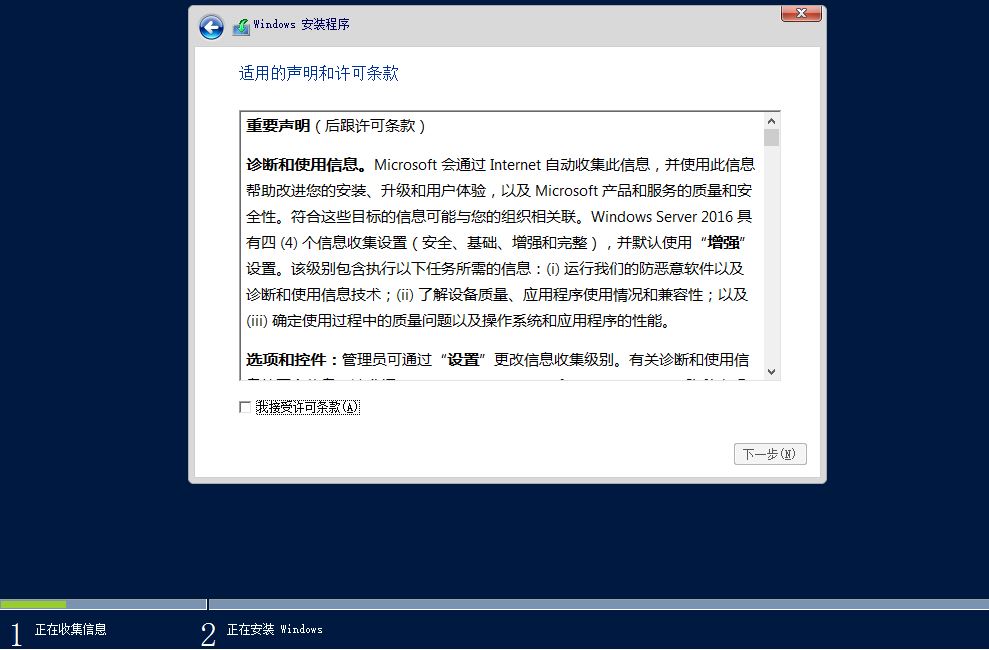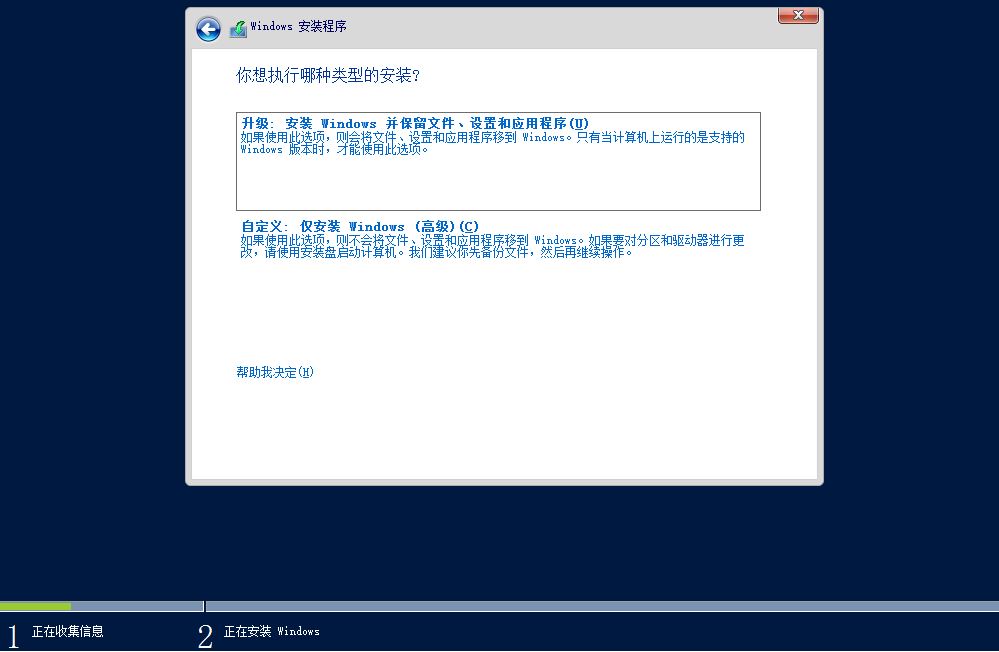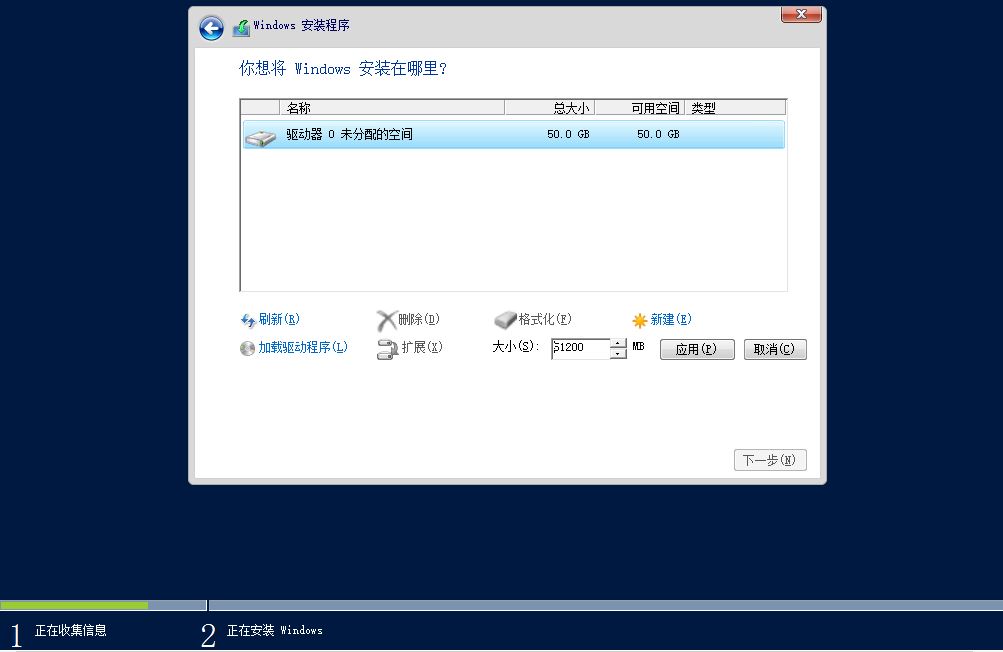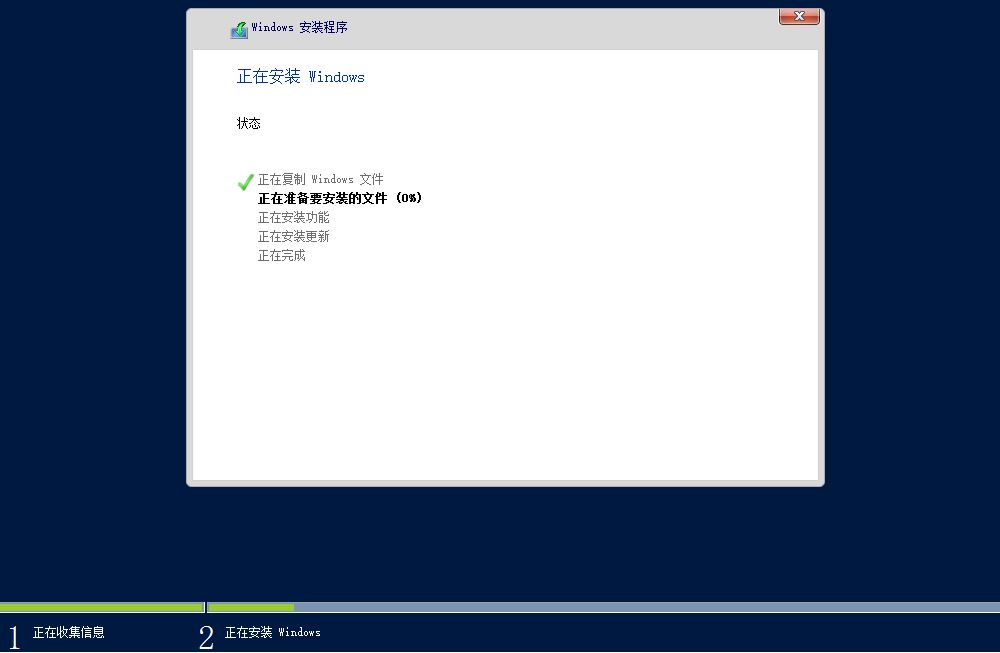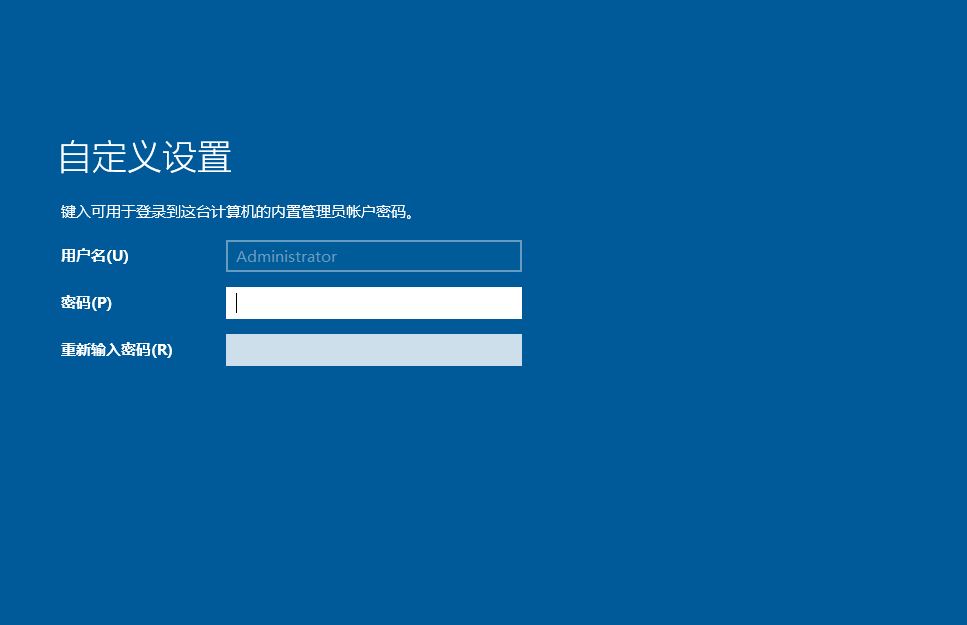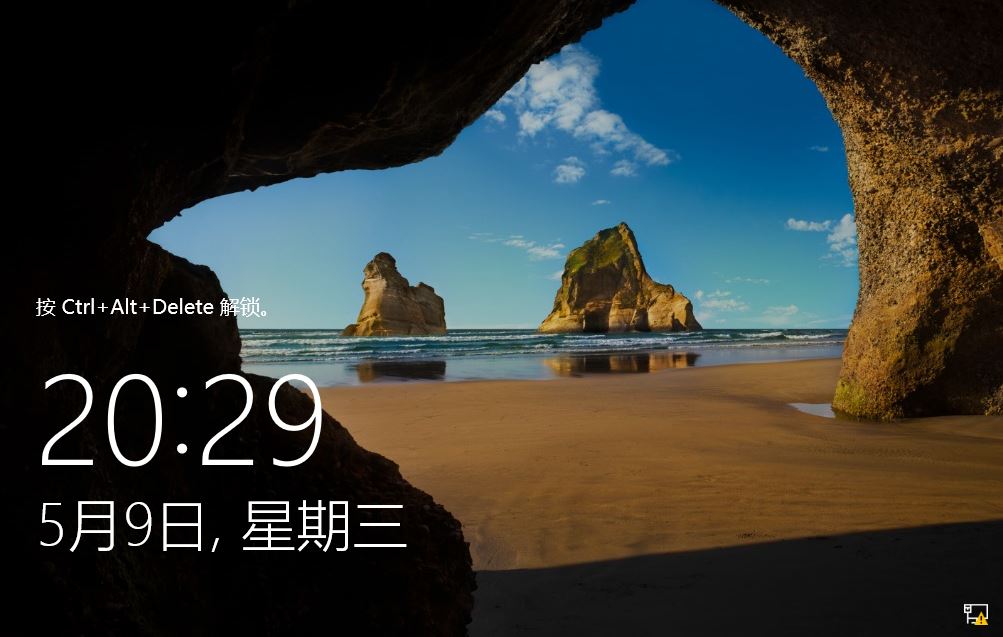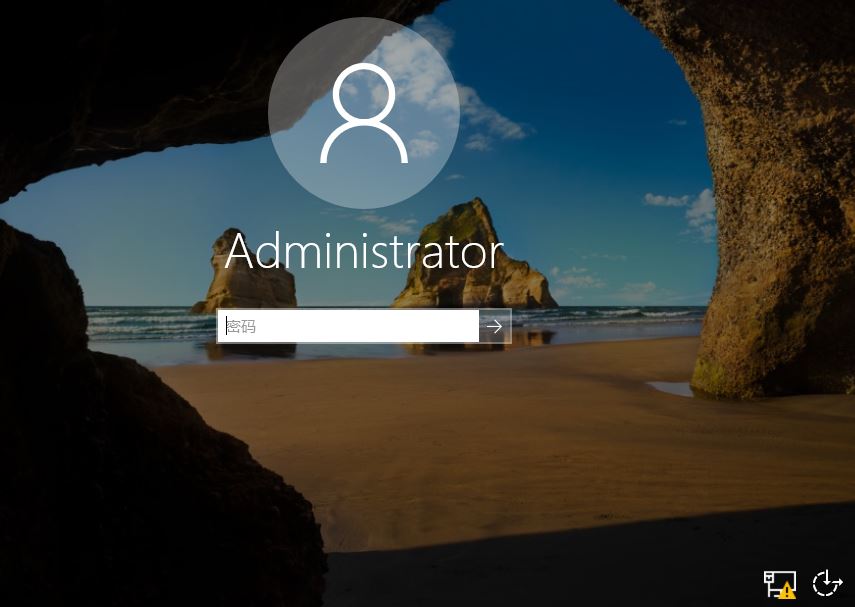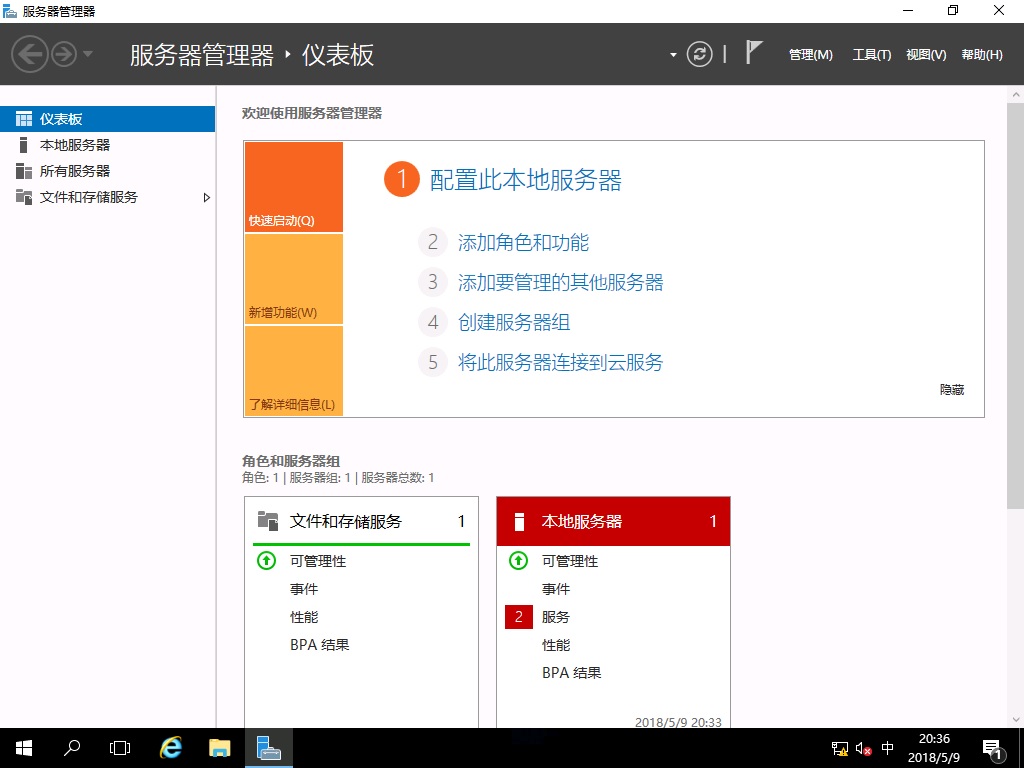一、Windows Server 2016系统要求
1、处理器
最低要求:
(1)1.4 GHz 64 位处理器
(2)与 x64 指令集兼容
(3)支持 NX 和 DEP
(4)支持 CMPXCHG16b、LAHF/SAHF 和 PrefetchW
(5)支持二级地址转换(EPT 或 NPT)
2、内存
最低要求:
512 MB(对于带桌面体验的服务器安装选项为 2 GB)
3、磁盘空间
最低要求:
32 GB
注意:
请注意,32 GB 应视为确保成功安装的绝对最低值。 满足此最低值应该能够以“服务器核心”模式安装包含 Web 服务 (IIS) 服务器角色的 Windows Server 2016。 “服务器核心”模式中的服务器比带有 GUI 模式的服务器中的相同服务器空间大约 4 GB。
系统分区在以下任何情形中将需要额外空间:
(1)如果通过网络安装系统。
(2)RAM 超过 16 GB 的计算机还需要为页面文件、休眠文件和转储文件分配额外磁盘空间。
4、网络适配器要求
最低要求:
(1)至少有千兆位吞吐量的以太网适配器。
(2)符合 PCI Express 体系结构规范。
(3)支持预启动执行环境 (PXE)。
支持网络调试 (KDNet) 的网络适配器很有用,但不是最低要求。
5、其他要求
运行此版本的计算机还必须具有:
DVD 驱动器(如果要从 DVD 媒体安装操作系统)
以下并不是严格需要的,但某些特定功能需要:
基于 UEFI 2.3.1c 的系统和支持安全启动的固件
受信任的平台模块
支持超级 VGA (1024 x 768) 或更高分辨率的图形设备和监视器
键盘和 Microsoft® 鼠标(或其他兼容的指针设备)
Internet 访问(可能需要付费)、
二、Windows Server 2016安装过程
1、开机加载系统盘镜像
2、点击“下一步”,点击“现在安装”
3、选择“Windows Server 2016 datacenter(桌面体验)”,点击下一步
注意:
使用安装向导安装 WindowsServer 2016 时,可以在 Windows Server 2016 和 Windows Server 2016(带有桌面体验的服务器)之间进行选择。 “带桌面体验的服务器”选项是 Windows Server 2016 中的选项,相当于安装了桌面体验功能的 Windows Server 2012 R2 中的完全安装选项。 如果没有在安装向导中进行选择,则会安装 Windows Server 2016;这是服务器核心安装选项。
选择“带有桌面体验的服务器”选项将安装标准用户界面和所有工具,其中包括需要在 WindowsServer 2012 R2 中单独安装的客户端体验功能。 将会通过服务器管理器或其他方法安装服务器角色和功能。 与“服务器核心”选项相比,它需要更多的磁盘空间、具有更高的服务要求,因此建议选择服务器核心安装,除非你有特殊需求要用到“带有桌面体验的服务器”选项中包含的附加用户界面元素和图形管理工具。
与某些之前版本的 WindowsServer 不同,安装后无法在服务器核心和具有桌面体验的服务器之间转换。 如果安装具有桌面体验的服务器,但后来决定使用服务器核心,则应重新安装。
4、勾选“我结束许可条款”,点击“下一步”
5、点击“自定义:仅安装windows(高级)”
6、选择“驱动器0未分配的空间”,点击“新建”,点击“下一步”。选中安装系统的分区。
7、系统安装中 #等待时间大概30分钟,配置高服务器的时间会短一些
8、安装结束:后系统自动重启,进入系统设置用户名和密码(默认是Administrator)
9、按Ctrl+Alt+Delete,进入用户登录框,输入密码进入系统
10、安装完毕。服务器管理器UI界面与Windows Server 2012 R2没有区别